目錄
1、及時關閉不常用的后臺進程
2、建議打開GPU硬件加速功能
3、及時更新升級硬件驅動
4、適當降低Windows動畫特效
5、開啟Windows自帶的游戲模式
電腦用的時間越久就會越卡頓了,今天小編給大家分享五個小技巧,來解決電腦卡頓的問題,有需要的朋友可以試一下!
?
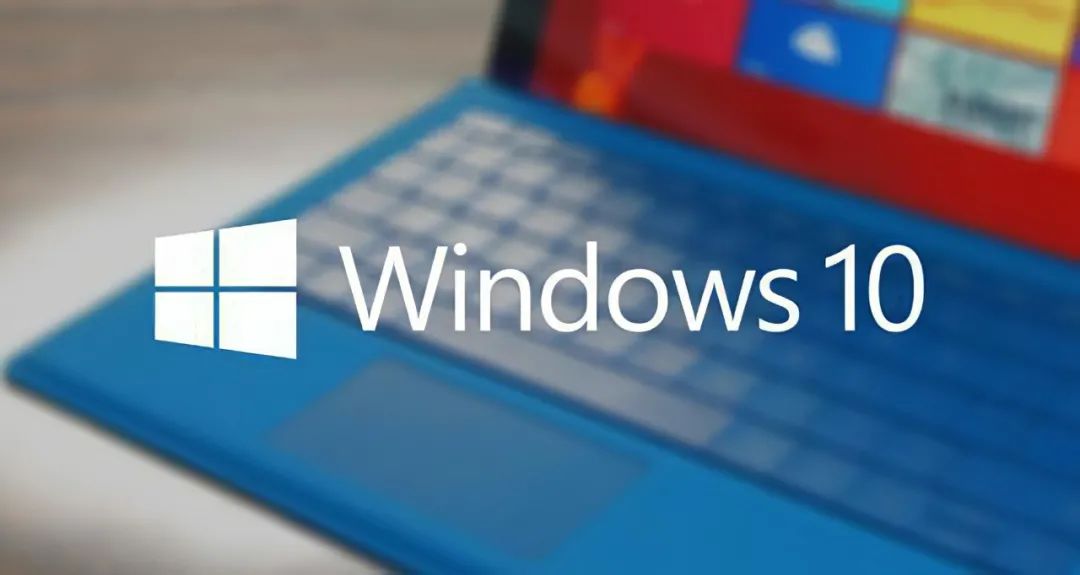
1、及時關閉不常用的后臺進程
首先打開【任務管理器】。通過任務管理器窗口我們會看到后臺運行的進程,然后點擊【內存】那一列即可將其內存占用情況變為降序,從大到小顯示哪些進程占用的內存比較多。對于不常用的進程,我們右鍵點擊,選擇【結束任務】即可、或者不必要的應用可以卸載掉。
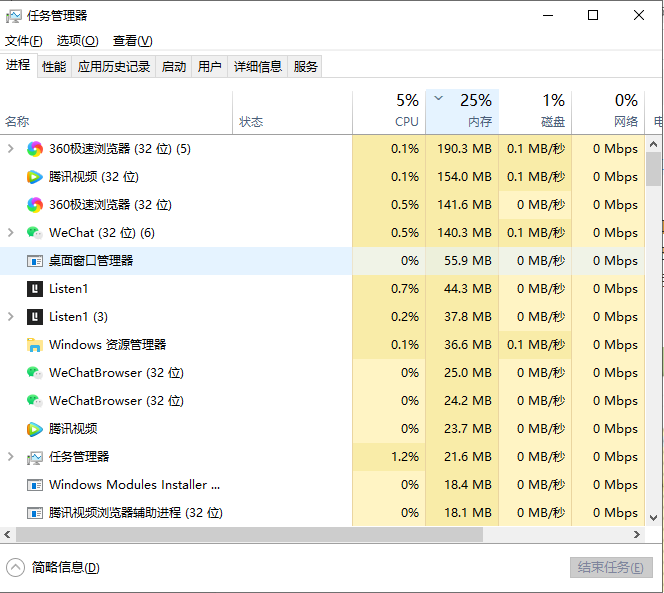
2、建議打開GPU硬件加速功能
第一步:打開開始菜單,點擊【設置】,進入界面后選擇【系統】。
第二步:進入窗口后,點擊【顯示】-【圖形設置】。
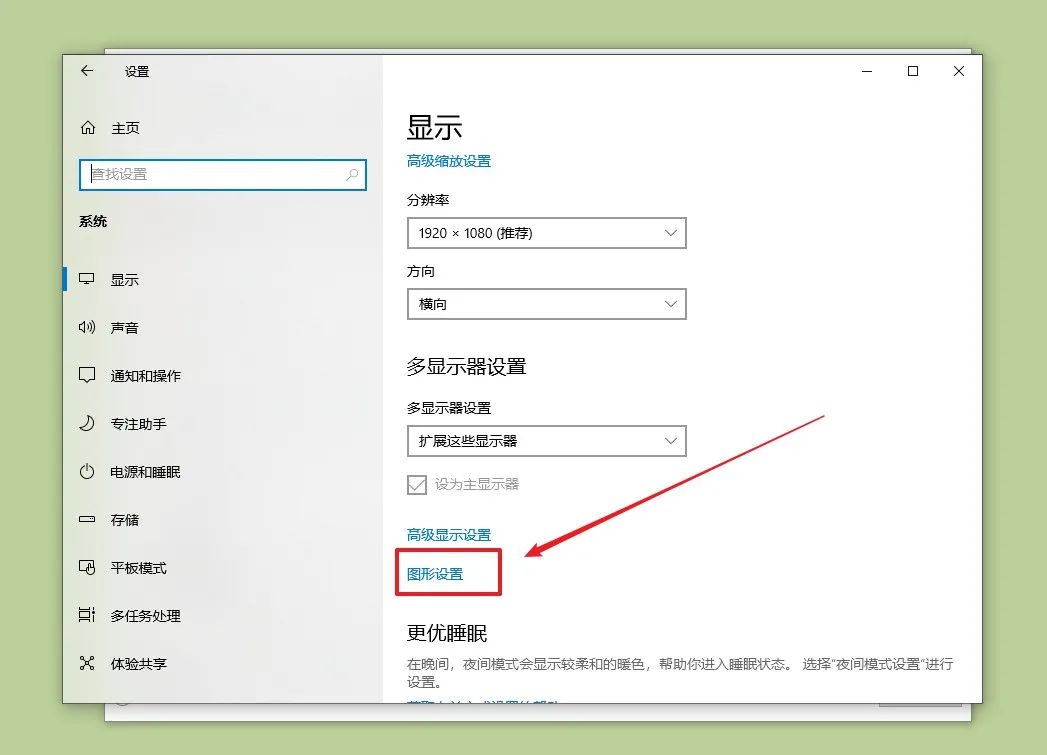
第三步:在圖形設置界面中,打開【硬件加速GPU計劃】的按鈕,然后選擇對應的游戲,在【圖形首選項】中勾選【高性能】即可。
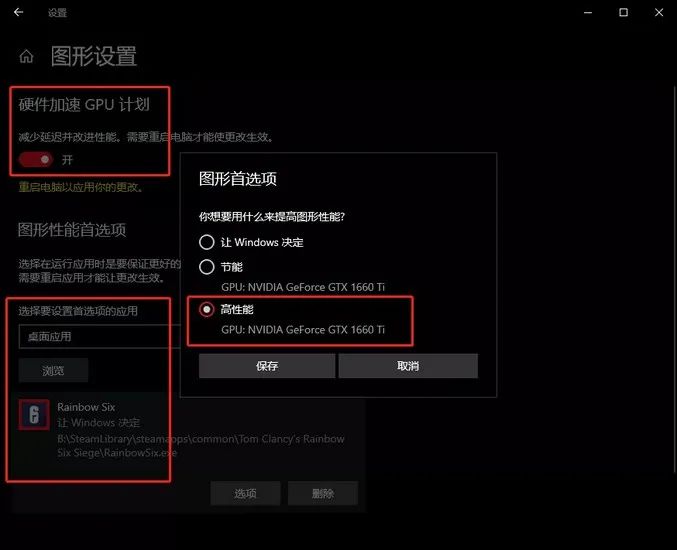
3、及時更新升級硬件驅動
及時更新硬件驅動是很有必要的,很多朋友可能會不知道在什么情況下需要升級硬件驅動,判斷方法很簡單,比如當你玩游戲的時候,明顯感到電腦卡頓不流暢,那么就建議檢查下主板和顯卡是否需要升級了。
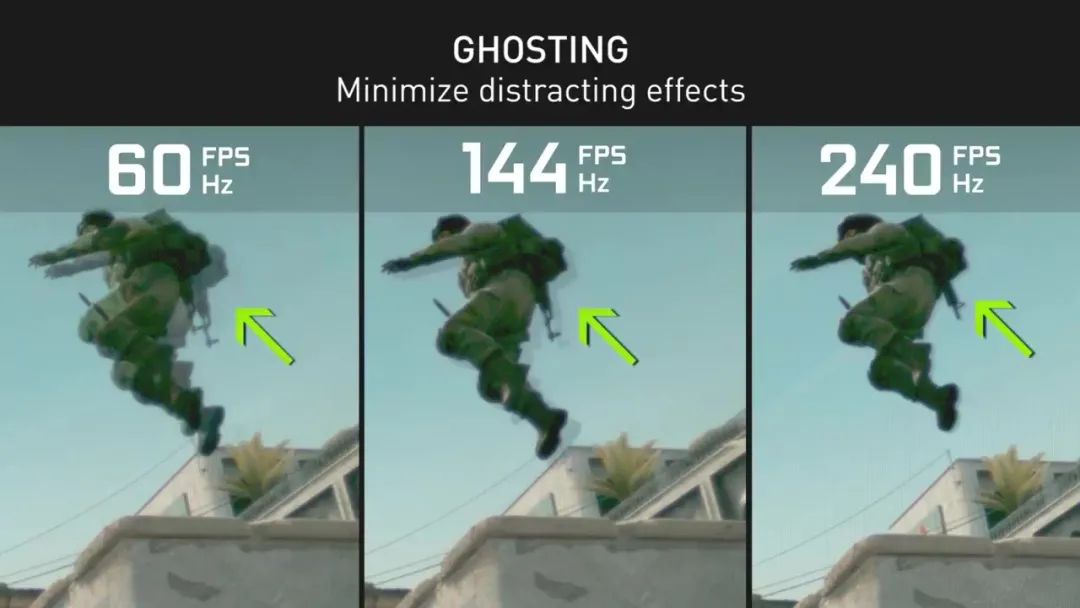
如何升級呢?進入對應品牌的官方網站,在下載中心找到自己電腦所對應的驅動安裝更新即可。
4、適當降低Windows動畫特效
第一步:打開開始菜單,點擊【設置】的圖標,在設置界面中找到并點擊【系統】。
第二步:在系統界面中,點擊【關于】-【高級系統設置】-【高級】-【性能】-【設置】。
第三步:最后勾選【調整為最佳性能】即可。
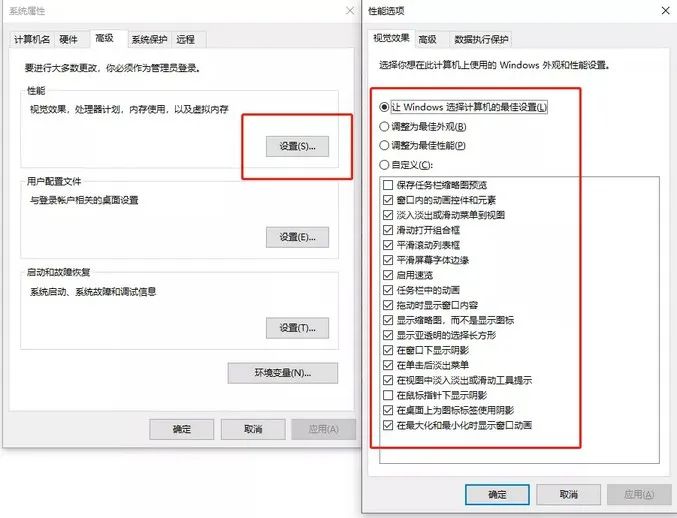
5、開啟Windows自帶的游戲模式
當你在玩游戲的時候經常會出現掉幀的情況,個人建議你開啟系統自帶的游戲模式,它可以幫助你的電腦實現更穩定的幀速率。
開啟方法:打開設置界面,選擇【游戲】-【游戲模式】,將其按鈕開啟即可。
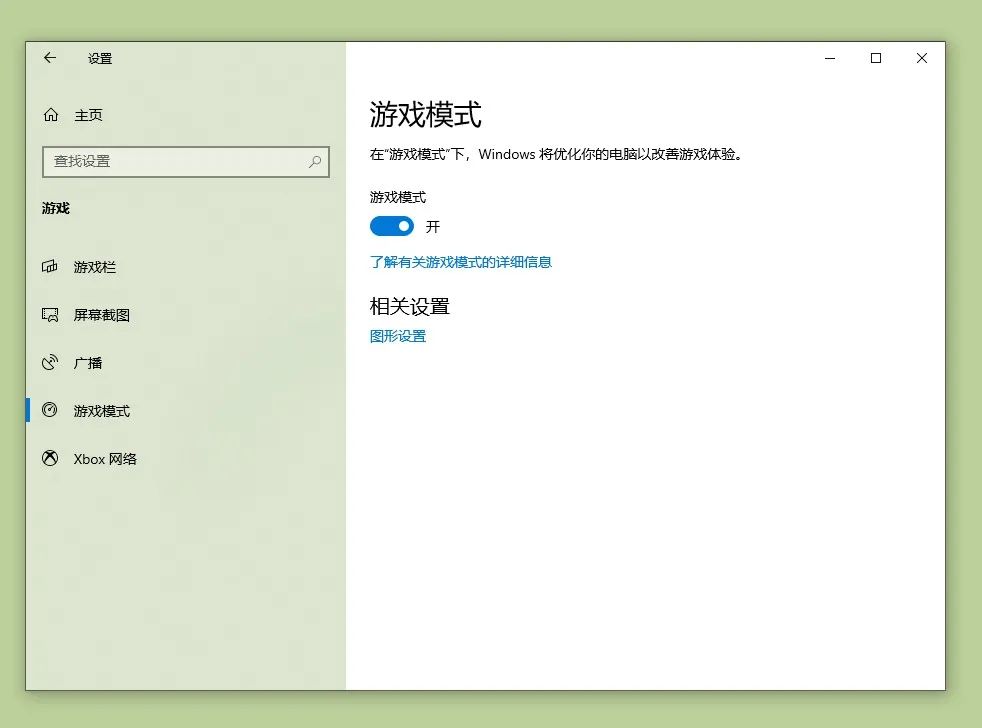
以上5項電腦設置你學會了嗎?希望對你的電腦性能提升能有幫助!










教程.docx)








